Zewnętrzny dysk twardy jest określony, ale nie otwiera się (nie wyświetlany w przewodzie)

- 4072
- 1085
- Pani Patrycjusz Sokołowski
Witam, drodzy goście F1Comppp.ru!
Miałem jeden z niezrozumiałych problemów, który wczoraj rozwiązałem na pierwszy rzut oka i chcę dziś podzielić się z wami poradami. Mam zewnętrzny dysk twardy. Nie, nie chwali się :). Bardzo zewnętrzny dysk twardy, dla którego kupiłem kieszeń, o której napisałem w artykule A Recenzja zewnętrznej kieszeni Chieftec dla HDD 2.5, USB 3.0.

Tak się stało, że musiałem to sformatować. Tylko ten dysk twardy z laptopa i kiedy podałem laptopa na naprawy gwarancji, zamiast napędu SSD, zainstalowałem HDD z powrotem. Wczoraj wziąłem laptopa z naprawy i zainstalowałem kolej z powrotem do kieszeni.
Podłączyłem go do komputera, na którym przechowywano informacje, aby wyrzucić je na zewnętrzne dysk twardy, ale nie jest to określone. Jest raczej ustalany, system Windows podaje sygnał, że urządzenie jest podłączone, ikona pojawia się na panelu powiadomień, że urządzenie USB jest podłączone, a nawet możliwe jest je wyodrębnić.
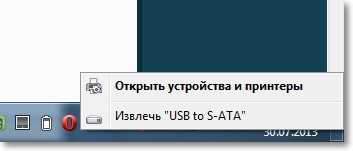
Zewnętrzny dyspozytor HDD jest również wyświetlany i działa poprawnie. Ale cały problem polega na tym, że dysk nie jest wyświetlany w przewodzie Windows. Wchodzisz do mojego komputera, ale go nie ma.
Lubię to:

Podłączył tę zewnętrzną linię kolejową do laptopa, tak samo. Ustalone, ale w przewodniku nie jest to widoczne. Tak, to sprawa jest na samym dysku.
Trochę myślałem, a potem poszukiwałem i zdałem sobie sprawę, że dysk po prostu nie został rozłożony i konieczne było utworzenie sekcji na nim. Stworzymy standardowe narzędzie Windows do pracy z dyskami twardymi, o których tu pisałem.
Możliwe było już zakończenie artykułu na ten temat, ale zrobiłem kilka zrzutów ekranu, więc pokażę i opowiem wszystko na prawdziwym przykładzie i jak kochasz- ze zdjęciami :).
Musimy otworzyć narzędzie do kontroli dysku. Aby to zrobić, otwarty Początek i naciśnij prawy przycisk Komputer. Wybierać Kontrola.

Po lewej stronie wybierz element Zarządzanie dyskami. A oto, jakie zdjęcie widziałem (zrzut ekranu poniżej). Dysk 0 - To jest mój dysk SSD, są utworzone sekcje. A Dysk 1, To jest mój zewnętrzny dysk gestowy, który nie był wyświetlany w przewodzie. Jest na nim napisany Nie dystrybuowane. Teraz dystrybuujemy :).
Kliknij go za pomocą odpowiedniego przycisku myszy i wybierz Utwórz prosty tom ..
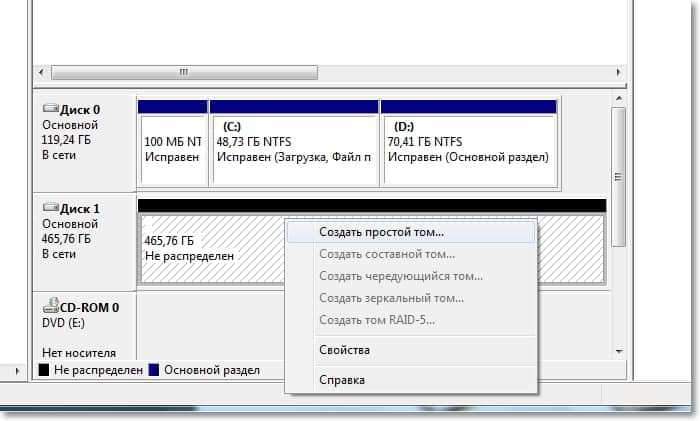
Następnie możesz po prostu postępować zgodnie z instrukcjami mistrza tworzenia prostego tomu.
Naciśnij dalej.
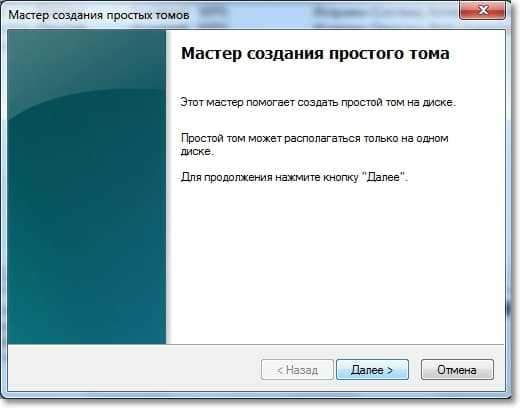
Musimy wskazać rozmiar dla stworzonej przez nas sekcji. Jeśli chcesz utworzyć jedną sekcję, nie możesz niczego zmienić, ale po prostu naciśnij Dalej. W polu rozmiar prostego objętości już wskazuje maksymalny rozmiar dla utworzonego przez nas sekcji.
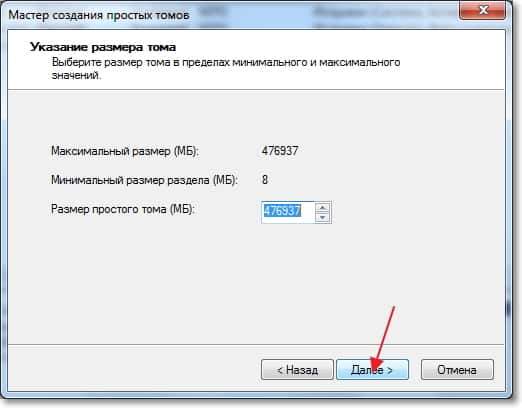
W następnym oknie należy przypisać list list. Radzę ci tylko dalej i niczego nie zmienił.
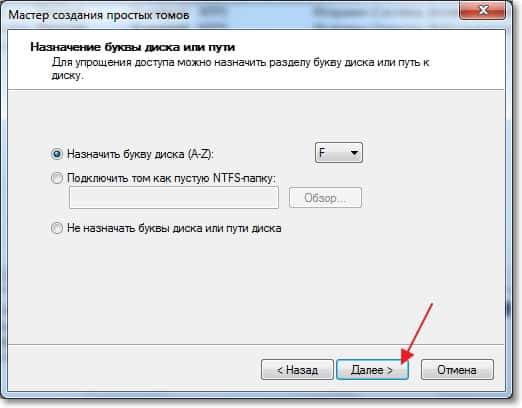
Formatowanie TOM. Radzę, abyś zostawił wszystko takim, jakim jest. Możesz zmienić znak Toma (to jego imię). Kliknij Dalej.

Sprawdzamy poprawność parametrów, które wprowadziliśmy, i naciskamy przycisk Gotowy.

Widzimy to zdjęcie:
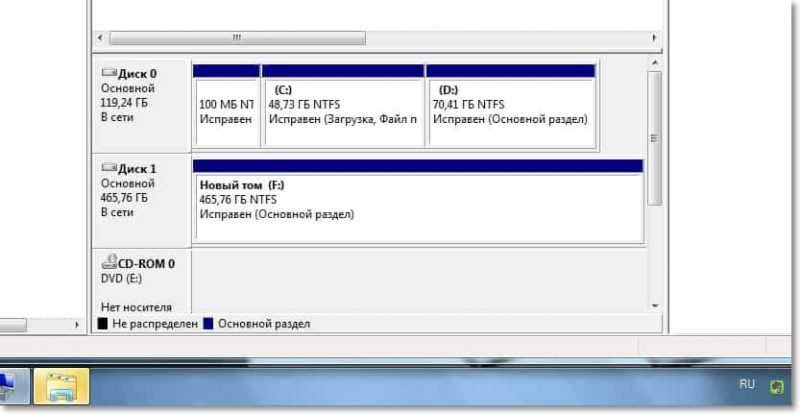
Potem wszystko dla mnie działało. Być może zauważyłeś (na powyższym zrzucie ekranu), tam folder dyrygenta pojawił się już podczas pływania zadań. Ta propozycja otwierania zawartości dysku twardego w przewodzie.
A oto sam dysk twardy do mojego komputera.
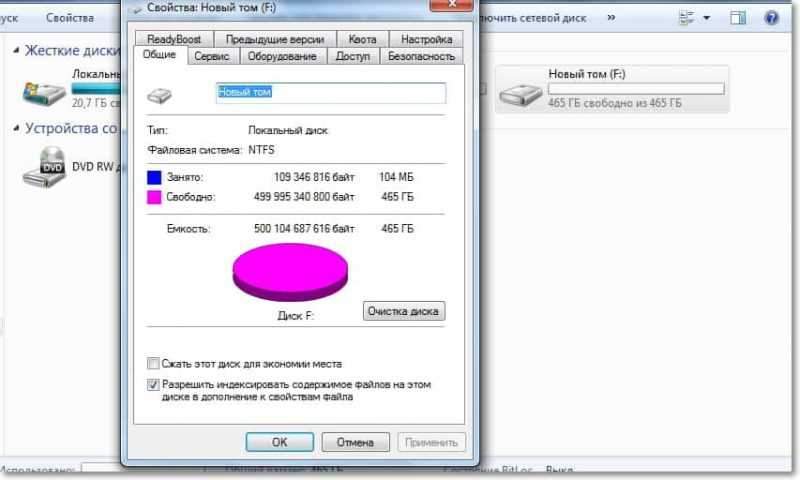
To wszystko. Dla wszystkich dobrych!
- « Kiedy komputer jest wyłączony (wyłączony), Internet nie działa za pośrednictwem routera Wi-Fi
- Co musisz wiedzieć przed zakupem nowej karty graficznej? Nowa ramka wideo nie działa [moje smutne doświadczenie] »

